
সুচিপত্র:
- লেখক John Day [email protected].
- Public 2024-01-30 08:00.
- সর্বশেষ পরিবর্তিত 2025-01-23 14:36.
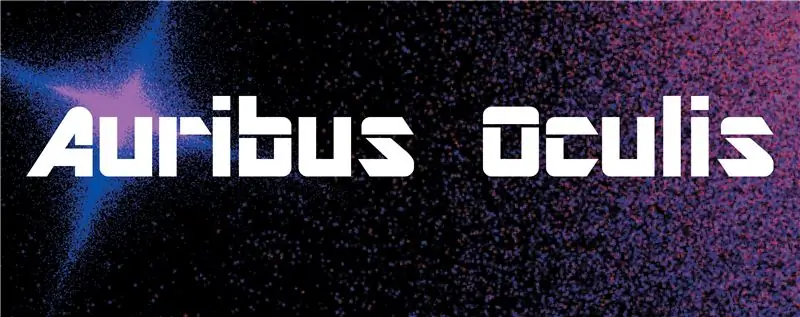
এটি অন্তর্ভুক্ত ইন্টারেক্টিভ পার্টিকেলস সিস্টেম স্থাপনের ধাপে ধাপে নির্দেশিকা। এটি একটি মোটামুটি উন্নত সিস্টেম যা মাঝে মাঝে বিভ্রান্তিকর হতে পারে এবং কোডিং, ম্যাক্স এমএসপি, আরডুইনো এবং অডিও/ভিজ্যুয়াল সেটআপের কিছু জ্ঞান বাঞ্ছনীয়।
ধাপ 1: আপনার যা প্রয়োজন
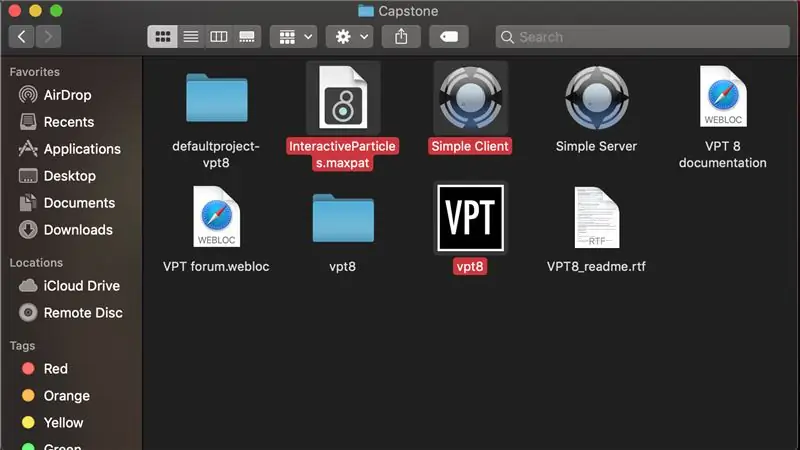
প্রথম ধাপ হল সবকিছু প্রস্তুত করা। অন্তর্ভুক্ত জিপ ফাইলে এমন সব কিছু অন্তর্ভুক্ত ছিল যা আপনার কম্পিউটার ভিত্তিক প্রয়োজন হবে, এর মধ্যে রয়েছে ম্যাক্স প্যাচ (যার জন্য আপনার সর্বোচ্চ 8 লাগবে), সিফন এবং ভিপিটি 8।
- আপনার সর্বোচ্চ 8 প্রয়োজন হবে:
- আপনার কমপক্ষে দুটি চ্যানেল, একটি প্রজেক্টর এবং স্ট্যান্ড, কোয়ার্টার ইঞ্চি পুরুষ থেকে চতুর্থাংশ ইঞ্চি পুরুষ অডিও কেবল, দুটি যোগাযোগের মাইক্রোফোন এবং স্পিকার সহ একটি মিক্সারের প্রয়োজন হবে।
- আপনি একটি Arduino জন্য উপকরণ প্রয়োজন হবে। এই টিউটোরিয়ালে আমরা Arduino Teensy 3.5 ব্যবহার করি
- অবশেষে আপনার কমপক্ষে হাই সিয়েরা (OSX 10.13.6) চলমান একটি ম্যাকের প্রয়োজন হবে
ধাপ 2: Arduino
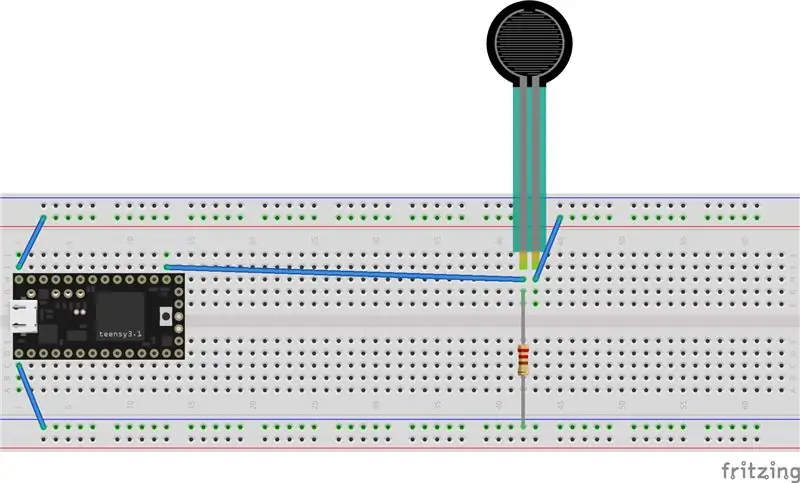
এখানে আমরা আমাদের নিজস্ব Arduino বিল্ডের একটি সহজ পরিকল্পিত অন্তর্ভুক্ত করেছি যা আপনি আপনার নিজের ভিত্তিতে একটি টেমপ্লেট হিসাবে ব্যবহার করতে পারেন। Arduino এত অভিযোজিত এবং বৈচিত্র্যময় হওয়ার সাথে সাথে Arduino ব্যবহার করে আপনার যত বেশি জ্ঞান আছে ততই আপনি এটির সাথে করতে পারেন। এই সেটআপটি একটি সাধারণ চাপ সেন্সর যা তিনটি টোন এবং একটি অফ ফেজের মধ্যে পরিবর্তন করতে ব্যবহৃত হয়। আপনি এটি থেকে এবং আপনার সিস্টেমে একটি ইউএসবি কেবল প্লাগ করবেন।
ধাপ 3: হার্ডওয়্যার সেটআপ
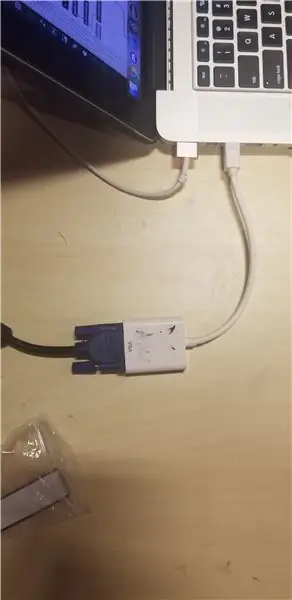
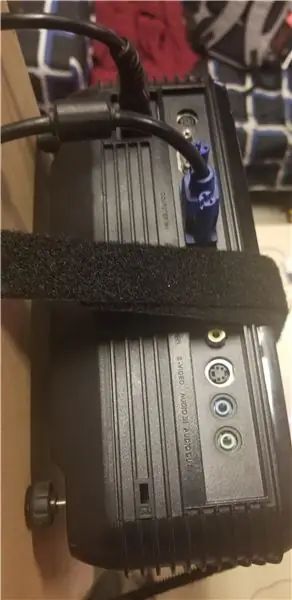
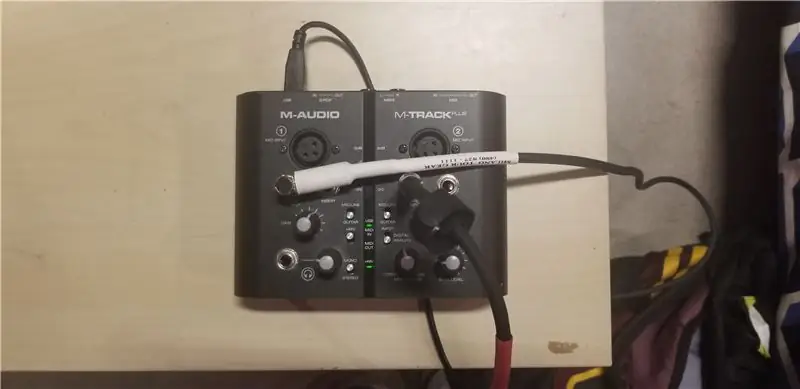
এখানে আপনি আপনার ম্যাকের সাথে সবকিছু সংযুক্ত করবেন।
- প্রজেক্টর এবং আপনার পছন্দের স্ট্যান্ড সেটআপ করুন এবং এটি আপনার জন্য উপলব্ধ পোর্টের মাধ্যমে সংযুক্ত করুন। আমাদের ক্ষেত্রে এটি একটি VGA থেকে থান্ডারবোল্ট 2 অ্যাডাপ্টারের সাথে VGA ছিল।
- পরবর্তীতে আপনি যোগাযোগের মাইক্রোফোনগুলিকে সুইচে প্লাগ ইন করবেন, প্রতিটি চ্যানেলে one য় এবং 4th র্থ ছবিতে দেখানো হয়েছে। এটি তখন ইউএসবি এর মাধ্যমে আপনার ম্যাকের সাথে সংযুক্ত হবে।
- সবশেষে স্পিকার সেট করা। আপনি যত ইচ্ছা স্পিকার ব্যবহার করতে পারেন, আমাদের সমাপ্ত পণ্যটিতে আমরা একটি কেন্দ্রীয় সাব উফারের সাথে সংযুক্ত 5 টি স্যাটেলাইট স্পিকার ব্যবহার করেছি যা তখন ল্যাপটপের সাথে সংযুক্ত ছিল কিন্তু কয়টি সম্পূর্ণ আপনার উপর নির্ভর করে।
ধাপ 4: সর্বোচ্চ প্যাচ: ওভারভিউ
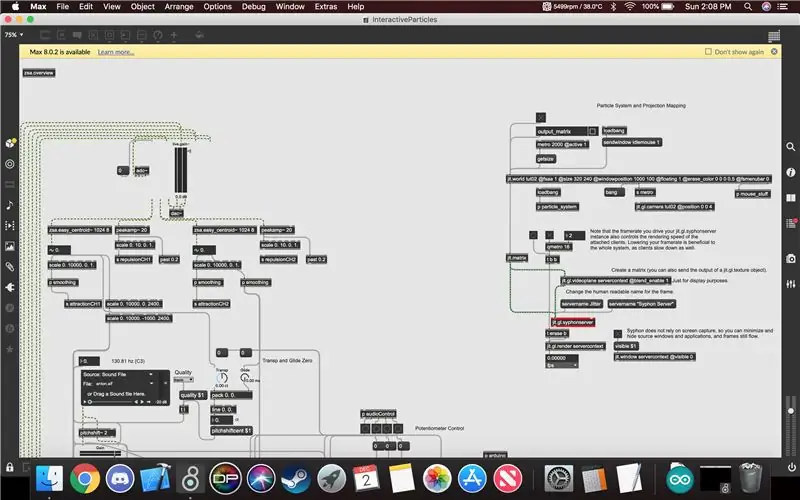
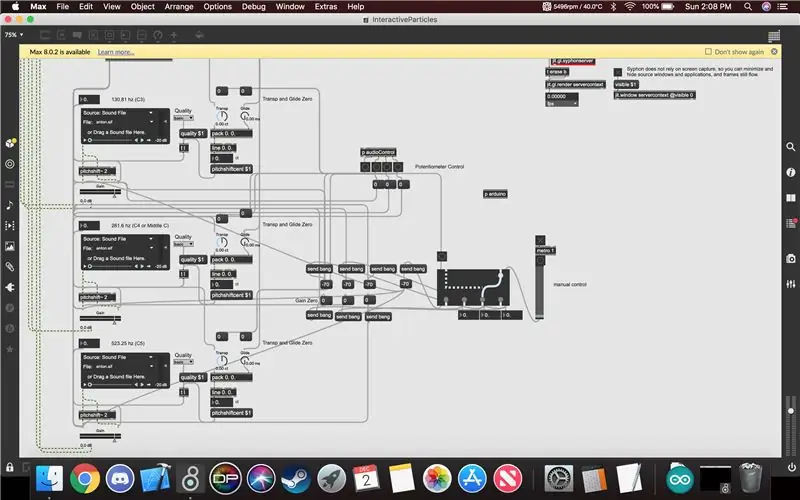
প্যাচটি ওপেন করার সময় এখানে ওভারভিউ দেওয়া হল। উপরের বাম দিকের ক্লাস্টারটি হেরফেরকে নিয়ন্ত্রণ করে, নীচের ক্লাস্টার যা অডিও টোন এবং আরডুইনোকে নিয়ন্ত্রণ করে এবং শেষ পর্যন্ত ডানদিকের ক্লাস্টার কণা সিস্টেমের পাশাপাশি সিফন উভয়ের জন্য সার্ভার নিয়ন্ত্রণ করে।
ধাপ 5: সর্বোচ্চ প্যাচ: সেট আপ
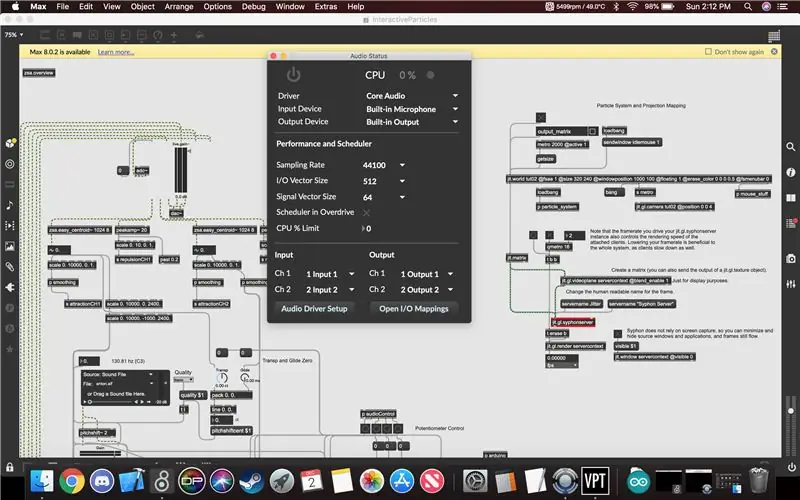
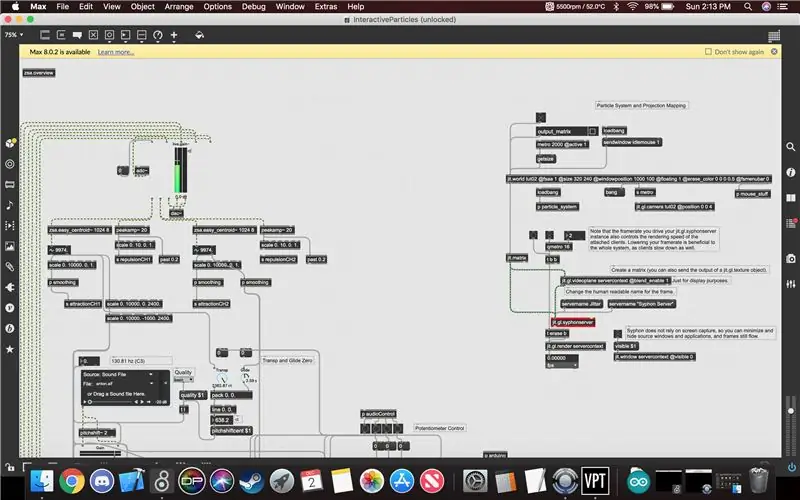
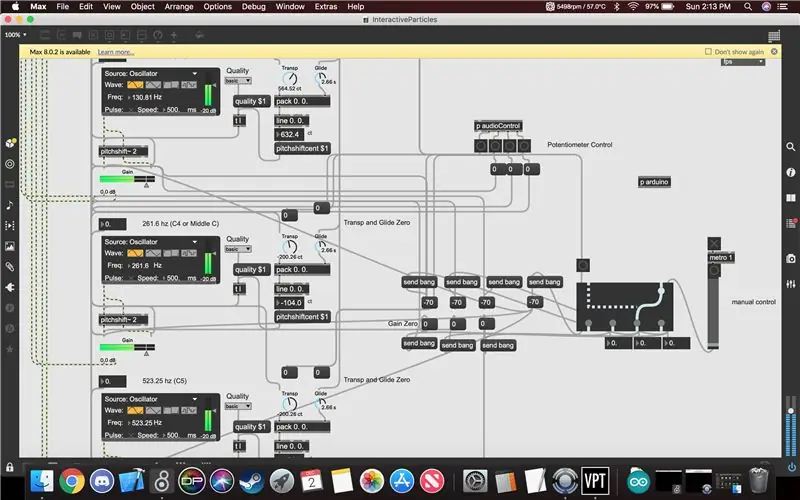
- সেট আপ করার প্রথম অংশটি নিশ্চিত করছে যে আপনার সঠিক ইনপুট আছে। আপনি প্যাচ খোলা দিয়ে স্ক্রিনের উপরের অংশে যাবেন এবং "অপশন" এ ক্লিক করুন তারপর আপনি "অডিও স্ট্যাটাস" এ ক্লিক করবেন। এটি একটি উইন্ডো খুলবে, যেমনটি প্রথম ছবিতে দেখা যায়, সিস্টেমের অডিও অবস্থা সম্পর্কিত। আপনি ইনপুট ডিভাইসে ক্লিক করতে চান এবং নিশ্চিত করুন যে আপনি যোগাযোগের মাইক্রোফোনের জন্য যে সুইচটি ব্যবহার করছেন তার জন্য সঠিক ইনপুট নির্বাচন করেছেন এবং সেইসঙ্গে আউটপুট নির্ভর করে যদি আপনি স্পিকার সিস্টেম ব্যবহার করার সিদ্ধান্ত নেন বা না করেন, যদিও একটি ব্যবহার করে সিস্টেমের নিমজ্জন এবং মিথস্ক্রিয়া দিকটি বাড়ান।
- আপনার সঠিক অডিও সেট আপ করার পরে আপনি স্ক্রিনের নীচের ডানদিকে পাওয়ার চিহ্নটি ক্লিক করে প্যাচটি চালু করতে পারেন। এটি অডিও সক্রিয় করবে এবং ইনপুট এবং আউটপুটের জন্য প্যাচ প্রস্তুত থাকবে।
- তৃতীয় ধাপটি অডিও ক্লাস্টারে স্ক্রোল করা হচ্ছে যেখানে আপনি তিনটি বড় বাক্স দেখতে পাবেন যা "উৎস: সাউন্ড ফাইল" বলে, আপনি এটি পরিবর্তন করতে চান। আপনি যদি পাঠ্যে ক্লিক করেন তবে এটি একটি ড্রপ ডাউন উইন্ডো নিয়ে আসবে এবং আপনি "অসিলেটর" এ ক্লিক করতে চান। এটি অডিওকে স্থির সুরে পরিবর্তন করবে এবং উৎসের অধীনে আপনি "ফ্রেক:" লেবেল দেখতে পাবেন, তার উপর ক্লিক করুন এবং আপনি স্বরের ফ্রিকোয়েন্সিটি প্রতিটি বাক্সের ঠিক উপরে মন্তব্যটিতে নির্দিষ্ট করে দিন অথবা আপনি এটি করতে পারেন স্বর যা ইচ্ছা।
- পরবর্তী পদক্ষেপটি নিশ্চিত করা হচ্ছে যে Arduino সঠিকভাবে পড়ছে। Arduino ধাপে পরিকল্পিত থেকে Arduino এ একটি বোতাম আছে এবং সিস্টেমে Arduino প্লাগ করার পরে আপনাকে এটি টিপতে হবে। একবার এটি হয়ে গেলে, আপনি উইন্ডোর উপরের বাম দিকে দেখা আরডুইনো কোডে চেক চিহ্নটি চাপুন এবং তারপরে প্লাস প্রতীক। এটি একটি ত্রুটি দেখাতে পারে তবে সাধারণত প্লাস প্রতীকটি দমন করা সমস্যাটি সমাধান করবে। তারপরে আপনাকে "আপডেট সিরিয়াল পোর্টগুলি" টিপতে হবে যা আপনি মূল প্যাচের মধ্যে "পি আরডুইনো" প্যাচ টিপলে পাওয়া যাবে। তারপর আপনি সেখানে ক্লিক করবেন যেখানে বলা আছে "ব্লুটুথ-ইনকাম-পোর্ট" সেখানে একটি দ্বিতীয় অপশন থাকা উচিত এবং এটি সেই পোর্টের উপর নির্ভর করে যা আপনি ইউএসবি প্লাগ করেছেন এবং এটি সাধারণত কোনোভাবে ইউএসবি উল্লেখ করে, কিন্তু সেই অপশন টিপুন এবং তারপর চাপুন শুরু এটি ডেটা ফিড শুরু করা উচিত।
ধাপ 6: সাইফন এবং সহজ ক্লায়েন্ট
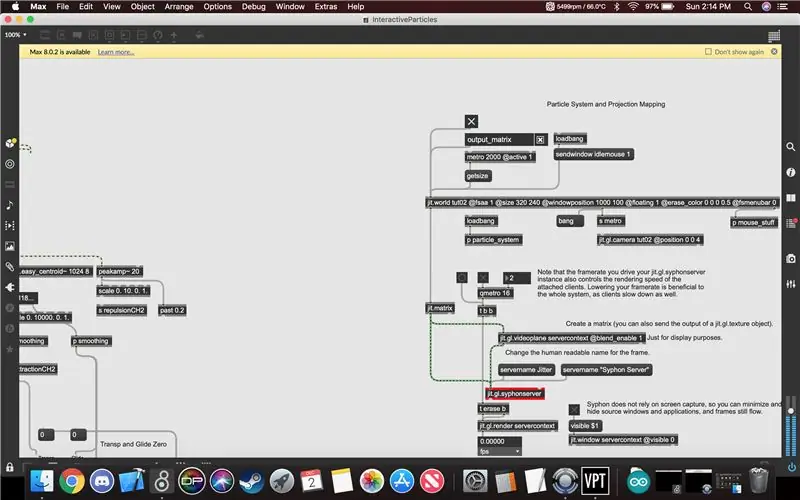
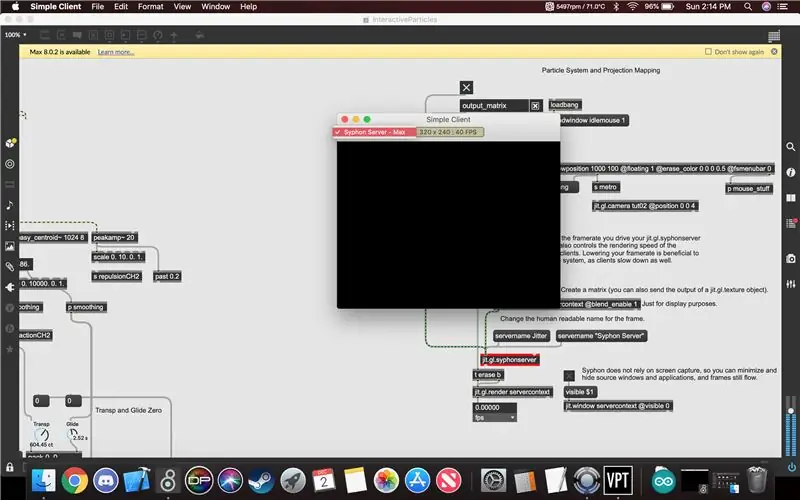
এখানে আপনি সাইফন সার্ভার এবং ক্লায়েন্ট সেট আপ করবেন যা কণা সিস্টেমকে VPT8 তে প্রেরণ করতে ব্যবহৃত হয়।
- ম্যাক্স প্যাচে আপনি "output_matrix" স্টেটমেন্টের পাশের বক্সে ক্লিক করবেন এবং তার ঠিক উপরে টগল করবেন। এটি উভয়ই কণা সিস্টেমকে সক্রিয় করবে, নিশ্চিত করুন যে এটি টিউট 02 লেবেলযুক্ত উইন্ডোতে ক্লিক করে কাজ করছে এবং যদি কণা দেখা দেয় তবে সিস্টেমটি কাজ করছে।
- পরবর্তী আপনি "সার্ভারনেম" সাইফন সার্ভার "বার্তাটিতে ক্লিক করবেন এবং এটি সার্ভারের নাম পূরণ করবে।
- তারপরে আপনি "সিম্পল ক্লায়েন্ট" নামক জিপ ফোল্ডার থেকে প্রোগ্রামটি খুলতে পারেন এবং একবার এটি খোলার পরে এটি সার্ভারের নামটি স্বয়ংক্রিয়ভাবে সনাক্ত করতে পারে তবে যদি এটি উপরের বাম কোণে থাকা নামটিতে ক্লিক না করে এবং এটির মতো নামের উপর ক্লিক করুন ছবিতে দেখানো হয়েছে।
ধাপ 7: VPT8
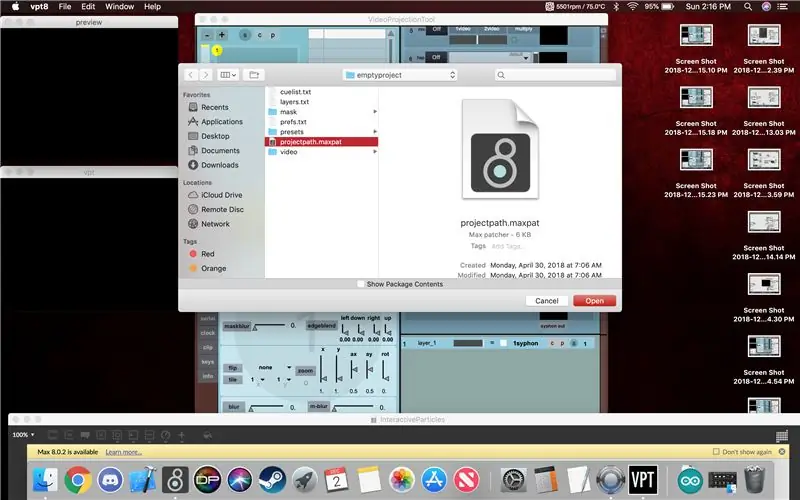
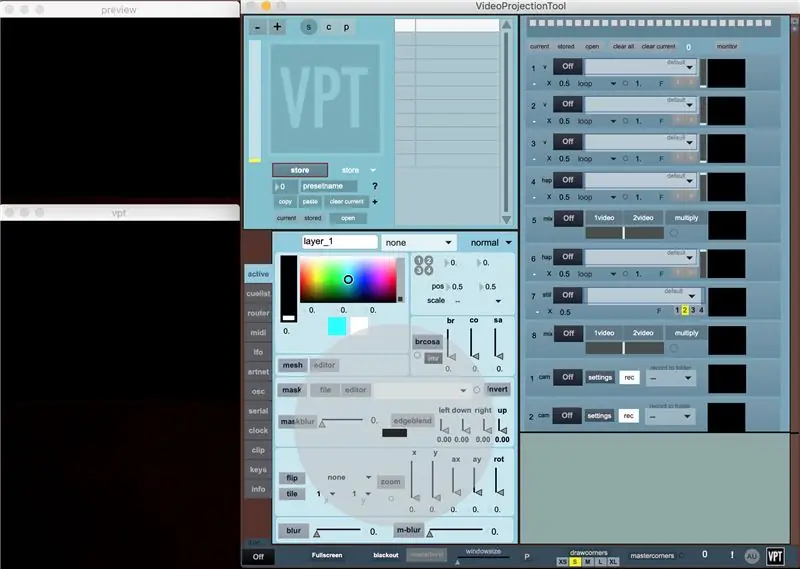
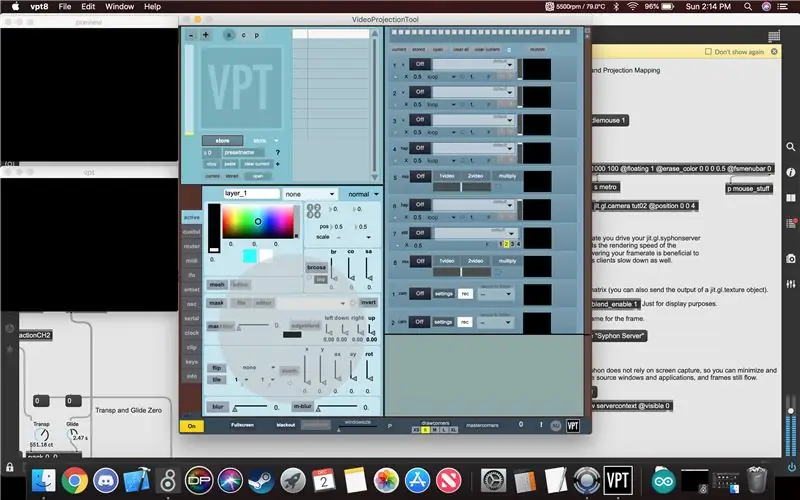
VPT8 হল আমরা প্রজেকশন ম্যাপ ব্যবহার করতাম। এটি চটকদার এবং স্বভাবের হতে পারে কিন্তু একবার কাজ করা তার ফলাফলে মোটামুটি সামঞ্জস্যপূর্ণ। আমরা কিভাবে আমাদের সেটআপ পেয়েছি তার জন্য আমাদের ধাপে ধাপে নির্দেশিকা থাকবে কিন্তু আমরা VPT8 অনলাইন ডকুমেন্টেশন অন্তর্ভুক্ত করব যা সফটওয়্যার ব্যবহার করার অন্যান্য উপায় সম্পর্কে আরও তথ্য দেয়।
- আপনি এই নির্দেশের মধ্যে অন্তর্ভুক্ত ফোল্ডারের মধ্যে থেকে সফ্টওয়্যারটি খুলতে পারেন। এটি খোলার জন্য কিছু সময় নিতে পারে তাই এটির সাথে ধৈর্য ধরুন, কিন্তু একবার প্রথম জিনিসটি খুলুন উপরের বারে যান যেখানে এটি "VPT8" বলে এবং "ফাইল" এ ক্লিক করুন এবং "ওপেন" এ যান এবং এটি উপরে উঠবে ফোল্ডার অনুসন্ধান এবং আপনি "defaultproject-vpt8" ফোল্ডারে নেভিগেট করতে চান এবং তারপর "projectpath.maxpat" ফাইলটি খুলুন।
- পরের জিনিসটি আপনি করতে চান সেটি হল সিস্টেমটি "বন্ধ" থেকে "চালু" করতে উইন্ডোর নিচের বাম বোতামটি ক্লিক করুন।
- জানালার উপরের অংশে আপনি একটি প্লাস এবং বিয়োগ চিহ্ন দেখতে পারেন। এটি স্তর যোগ করে এবং অপসারণ করে। আপাতত একবার "+" ক্লিক করে মাত্র 1 স্তর যোগ করুন। যখন আপনি প্রজেক্টপথ ফাইলটি খোলেন তখন এটি ইতিমধ্যে একটি স্তর খুলতে পারে এবং যদি এটি কেবল 4 ধাপে এগিয়ে যায়।
- জানালার ডান দিকে আপনি একগুচ্ছ অফ বোতাম দেখতে পাবেন। সেই দিকে ঘুরুন এবং নিচে স্ক্রোল করুন যতক্ষণ না আপনি "সিফ" হিসাবে তালিকাভুক্ত বেশ কয়েকটি দেখেন এগুলিই আপনি খুঁজছেন। এটি চালু করতে "বন্ধ" বোতামে ক্লিক করুন। যদি এটি স্বয়ংক্রিয়ভাবে পপুলেট না হয় তাহলে "অন" বাটনের পাশের ছোট বৃত্তে ক্লিক করুন এবং তারপর ড্রপ ডাউন বাটনে ক্লিক করুন এবং "সাইফন সার্ভার ম্যাক্স" সন্ধান করুন, এই সার্ভারটি আমরা আগের ধাপে সেট আপ করেছি।
- সাইফন ক্লায়েন্ট থেকে এটি পড়ার পরে, নীচে নিচে যান যেখানে এটি "লেয়ার_1" বলে এবং তারপর যেখানে "না" বলে সেখানে ক্লিক করুন এটি একটি বড় তালিকা নিয়ে আসবে। "1 সাইফন" বলার বিকল্পটি ক্লিক করুন এটি 4 ধাপ থেকে ডেটা প্রবাহিত হওয়ার সাথে স্তরটি গ্রহণ করবে।
- পরবর্তীতে ব্ল্যাক বক্সটিতে ক্লিক করুন যেখানে আপনি ধাপ 4 এ মডিউলটি চালু করেছিলেন। এটি প্রিভিউ বক্স এবং স্ক্রিনের বাম পাশে VPT8 বক্সে ডেটা স্ট্রিমিং শুরু করবে। আপনি তাদের মধ্যে প্লাস সহ 4 টি ছোট বৃত্ত দেখতে পাবেন। এটি স্তরটি ম্যানিপুলেট করার জন্য ব্যবহৃত হয় এবং স্তরটিকে আপনার যতটা প্রয়োজন তত বড় বা ছোট করতে পারে।
- অবশেষে যেহেতু আপনি একটি প্রজেক্টরে প্লাগ করা হবে, ম্যাক এ নিশ্চিত করুন যে আপনি প্রজেক্টরটি একটি পৃথক ডিসপ্লে হিসাবে ব্যবহার করছেন এবং "VPT8" লেখা উইন্ডোটি সরান এবং আপনি নীচে 'ফুলস্ক্রিন' বোতামটি ক্লিক করতে পারেন প্রজেক্টরের জন্য পূর্ণ পর্দা চালু করতে উইন্ডো।
ধাপ 8: কণা
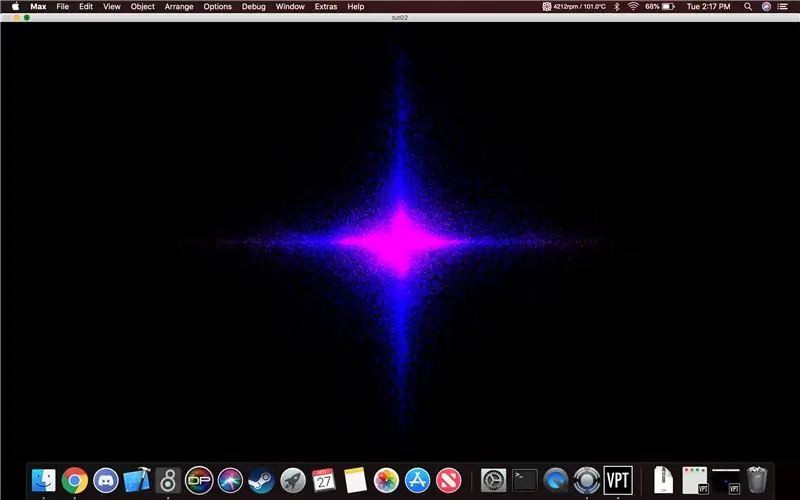
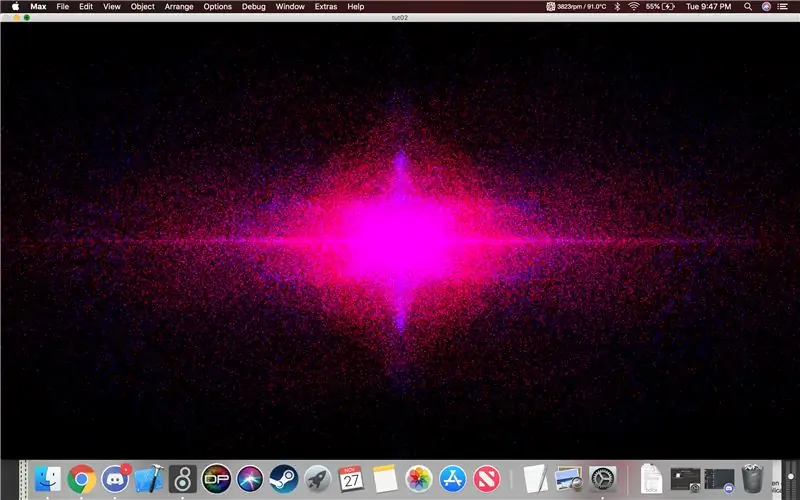
কণাগুলি এখন কাজ করা উচিত। চ্যানেল 1 এ আপনি যে কন্টাক্ট মাইক্রোফোনটি প্লাগ করেছেন তা কণার বিকর্ষণ এবং বাজানো স্বরের স্থানান্তরকে হস্তক্ষেপ করবে, যখন চ্যানেল 2 এর সাথে সংযুক্ত একটি কণার বেগ এবং আকর্ষণ এবং টোনটির গ্লাইডকে হেরফের করবে খেলেছে যদি আপনি একটি Arduino ব্যবহার করার পথে চলে যান তাহলে প্যাচটি এমনভাবে সেট আপ করা হয় যে একটি চাপ সেন্সর সহজেই টোনের মধ্যে স্যুইচ করতে পারে এবং আমরা প্যাচটিতে কোড রেখে দিয়েছি যাতে একটি সাধারণ পটেন্টিওমিটার টোন পরিবর্তন করতে পারে। এটি একটি বিকল্প।
প্রস্তাবিত:
MPU-6000 এবং কণা ফোটন ব্যবহার করে মোশন ট্র্যাকিং: 4 টি ধাপ

এমপিইউ -6000 এবং কণা ফোটন ব্যবহার করে মোশন ট্র্যাকিং: এমপিইউ -6000 একটি 6-অ্যাক্সিস মোশন ট্র্যাকিং সেন্সর যার মধ্যে 3-অ্যাক্সিস অ্যাকসিলরোমিটার এবং 3-অ্যাক্সিস জাইরোস্কোপ রয়েছে। এই সেন্সরটি ত্রিমাত্রিক সমতলে কোন বস্তুর সঠিক অবস্থান এবং অবস্থানের দক্ষ ট্র্যাকিং করতে সক্ষম। এটি কাজে লাগানো যেতে পারে
ADXL345 এবং কণা ফোটন ব্যবহার করে ত্বরণের পরিমাপ: 4 টি ধাপ

ADXL345 এবং কণা ফোটন ব্যবহার করে ত্বরণের পরিমাপ: ADXL345 হল একটি ছোট, পাতলা, অতিবেগুনি শক্তি, 3-অক্ষের অ্যাকসিলরোমিটার যার উচ্চ রেজোলিউশন (13-বিট) পরিমাপ ± 16 গ্রাম পর্যন্ত। ডিজিটাল আউটপুট ডেটা 16-বিট দুইটি পরিপূরক হিসাবে ফরম্যাট করা হয় এবং I2 C ডিজিটাল ইন্টারফেসের মাধ্যমে অ্যাক্সেসযোগ্য। এটি পরিমাপ করে
বহনযোগ্য সূক্ষ্ম কণা পরিমাপ (এক্সটেনশন): 3 টি ধাপ

বহনযোগ্য সূক্ষ্ম কণা পরিমাপ (সম্প্রসারণ): উদ্দেশ্য: একটি CO2 সেন্সর সংযোজন প্রোগ্রামের উন্নত পঠনযোগ্যতা অন্যান্য ধরণের সেন্সরগুলিতে প্রোগ্রামটি খোলার। এই প্রকল্পটি ইতিমধ্যে প্রকাশিত অন্য একটি অনুসরণ করে। এটি পাঠকদের জিজ্ঞাসিত প্রশ্নের উত্তর দেয়। একটি অতিরিক্ত সেন্সর হয়েছে
বহনযোগ্য সূক্ষ্ম কণা পরিমাপ: 4 ধাপ (ছবি সহ)

বহনযোগ্য সূক্ষ্ম কণা পরিমাপ: সূক্ষ্ম কণার পরিমাণ পরিমাপ করে বায়ুর গুণমান পরিমাপ করা এই প্রকল্পের উদ্দেশ্য। এর বহনযোগ্যতার জন্য ধন্যবাদ, বাড়িতে বা চলাফেরায় পরিমাপ করা সম্ভব হবে। বায়ুর গুণমান এবং সূক্ষ্ম কণা: কণা পদার্থ (
HMC5883 এবং কণা ফোটন ব্যবহার করে চৌম্বক ক্ষেত্র পরিমাপ: 4 টি ধাপ

HMC5883 এবং কণা ফোটন ব্যবহার করে চৌম্বক ক্ষেত্র পরিমাপ: HMC5883 হল একটি ডিজিটাল কম্পাস যা নিম্ন ক্ষেত্রের চৌম্বকীয় সেন্সিংয়ের জন্য ডিজাইন করা হয়েছে। এই ডিভাইসের বিস্তৃত চৌম্বক ক্ষেত্র পরিসীমা +/- 8 Oe এবং 160 Hz এর আউটপুট হার। HMC5883 সেন্সরে স্বয়ংক্রিয় ডিগাসিং স্ট্র্যাপ ড্রাইভার, অফসেট বাতিলকরণ এবং একটি অন্তর্ভুক্ত রয়েছে
